
SD 卡和 USB 隨身碟是緊湊型儲存解決方案,旨在跨裝置儲存和傳輸檔案。不幸的是,越來越多的 Android 用戶在嘗試格式化 SD 卡時遇到了問題。
這可能會令人沮喪,尤其是對於經常使用可移動驅動器、閃存驅動器、相機或 SD 卡的人來說。
通常,當遇到故障的 SD 卡或儲存裝置時,最初的想法是對其進行格式化,但有時此操作根本不起作用,這可能會非常令人煩惱。
導致此問題的一個潛在原因是您的 SD 卡可能啟用了唯讀設定。要解決此問題,您需要啟用寫入權限。好奇如何做到這一點?讓我們來探索一下這些選項。
Android SD 卡格式化問題的有效解決方案
您可以應用多種策略來解決此問題。在這裡,我們概述了最直接、最有效的方法。請小心執行這些步驟,以避免遺失重要資料的風險。
#1.重新啟動您的 Android 設備
簡單的重新啟動通常可以解決 SD 卡的問題。手機系統中的隨機故障或錯誤可能會阻止其正確讀取或修改 SD 卡。如果格式化不成功,請嘗試重新啟動裝置。
#2.檢查電腦上的記憶卡
如果您的三星裝置在重新啟動後仍然沒有回應,建議使用電腦檢查記憶卡。例如,您可以使用讀卡機將 SD 卡連接到 PC,以驗證它是否被正確識別。

如果該卡無法顯示在您的電腦上,則可能表示該卡已損壞,表示該 SD 卡不再運作。
#3.刪除寫保護
造成此格式化錯誤的另一個常見原因是 SD 卡上存在寫入保護,這會阻止資料修改。以下是禁用它的方法:
- 透過智慧型手機或讀卡機將 SD 卡連接到 Windows PC。
- 開啟命令提示字元並輸入Diskpart,然後按 Enter 鍵。
- 接下來輸入指令list disk並回車執行。
- 現在您將看到已連接的儲存設備的清單;鍵入select disk 0(將 0 替換為您的磁碟號)來選擇您的 SD 卡。
- 最後,輸入屬性磁碟清除唯讀並按 Enter 鍵以停用唯讀模式。
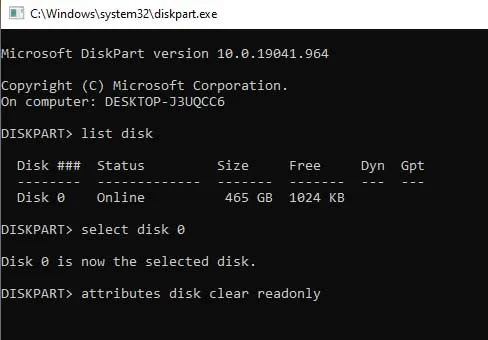
成功完成這些步驟後,鍵入exit關閉命令提示字元並檢查現在是否可以格式化 SD 卡。
#4。使用電腦格式化
如果您的電腦偵測到您的 SD 卡,則問題可能源自於您的 Android 裝置。不要在手機上對其進行格式化,而是嘗試使用電腦。若要在電腦上格式化 SD 卡,請依照下列步驟操作:
- 使用智慧型手機或讀卡機將 SD 卡連接到 Windows PC。
- 導航到此電腦並查看該卡是否出現在那裡。如果是這樣,請右鍵單擊它並選擇“格式”選項。
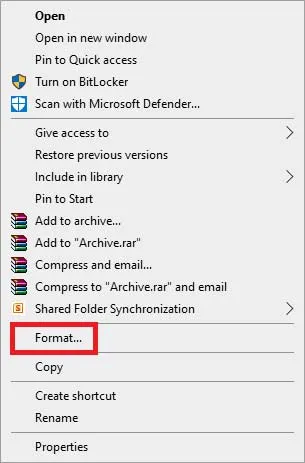
- 將彈出格式化視窗;選擇檔案系統為FAT32。
- 在「格式選項」下,確保勾選「快速格式」框,然後按一下「確定」。
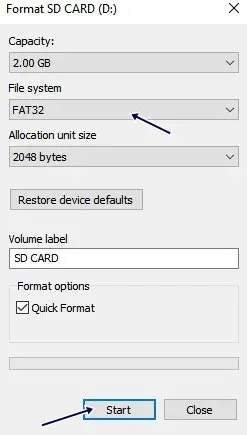
現在,請稍等片刻,您的 SD 卡正在格式化。如果您遇到任何錯誤,這可能表示您的 SD 卡已損壞。
我們關於解決 Android 裝置上無法格式化 SD 卡問題的指南到此結束。我們希望上述提示對您有幫助。如果您對此問題有任何疑問,請隨時在下面發表評論。




發佈留言